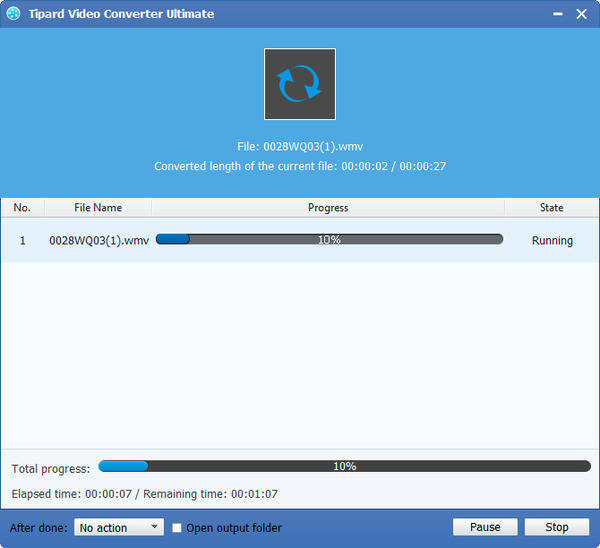MKVビデオをWMV変換ソフトウェアに変換する方法

Windows Media Video(WMV)は、Microsoftが開発した一連のビデオコーデックと対応するビデオコーディング形式の名前です。 これはWindows Mediaフレームワークの一部です。 WMVは、3つの異なるコーデックで構成されています。WMVと呼ばれる元のビデオ圧縮技術は、もともとReal Videoのライバルであるインターネットストリーミングアプリケーション用に設計されたものです。 他の圧縮技術であるWMV ScreenとWMV Imageは、専門コンテンツを提供しています。 WMVバージョン9は、HD DVDやBlu-ray Discなどの物理配信フォーマットに採用され、VC-1として知られるようになりました。マイクロソフトはまた、Advancedというデジタルコンテナフォーマットを開発しました。 Systems Windows Media Videoでエンコードされたビデオを保存するためのフォーマット。
あなたは何が必要ですか?
ソフトウェア:Tipard MKVからWMVビデオコンバータ
OSサポート:Windows NT4 / 2000 / 2003 / XPおよびWindows Vista、Windows 7
ハードウェア要件:800MHz IntelまたはAMD CPU以上。 512MB RAM以上
準備:ダウンロードとインストール Tipard MKVからWMVビデオコンバータへ ソフトウェアをダブルクリックし、ソフトウェアをダブルクリックしてメインインターフェイスを開きます。
MKVをWMV形式に変換するには、次の5つの簡単な手順があります。
ステップ1:MKVビデオファイルを読み込む
ステップ2:出力WMVファイルを最適化する
ステップ3:出力WMV形式を選択
ステップ4:プロファイル設定
ステップ5:変換を開始する
MKVビデオファイルを読み込む
メインインターフェイスのAdd FileボタンのドロップダウンリストからAdd File(s)またはAdd Folderを選択して、変換したいMKVビデオファイルをロードします。

出力WMVファイルを最適化する
エフェクト、トリミング、クロップ、ウォーターマークの4つのビデオ編集機能を使用すると、MKVビデオファイルを簡単に編集してパーソナライズされたビデオを作成できます。

出力WMV形式を選択する
ポータブルデバイスでサポートされている形式に基づいて、「プロファイル」列からムービーの出力形式を選択し、出力先フォルダを設定できます。 また、あなたのビデオのためのあなたの好みのオーディオトラックとサブタイトルを選択することができます。
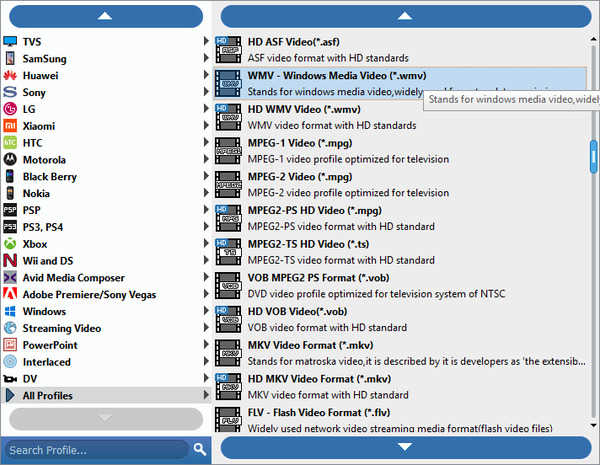
プロファイル設定
ビデオエンコーダー、フレームレート、解像度、ビットレート、オーディオエンコーダー、チャンネル、サンプルレートなど、調整するための詳細なビデオとオーディオ設定がこのMKVビデオコンバーターによって提供されます。さらに多くの場合、独自のパラメーターを入力できます。 適切にカスタマイズされたプロファイルは、後で使用するために「ユーザー定義」として保存することができます。
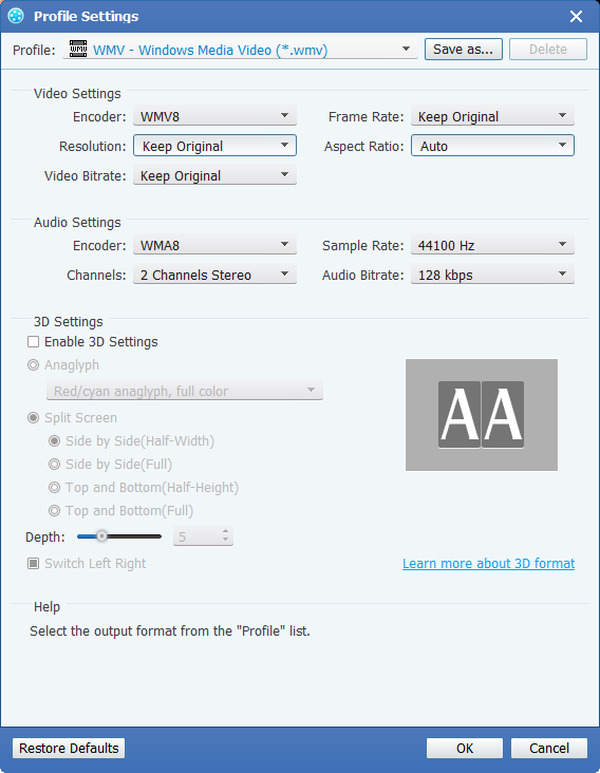
MKVをWMVに変換し始める
MKVビデオをWMVに変換するには、変換ボタンをクリックして、Tipard MKVビデオをWMV変換ソフトウェアに変換してください。